Projetando sua Pesquisa
- Para obter o carousel, selecione o Tipo de Mensagem Completo.
- Adicione 3 Blocos de Texto, 1 Bloco de Imagem e 2 blocos de botão.
- Selecione ”+ Criar Carousel” para duplicar este cartão e voltar para Cartão 1.
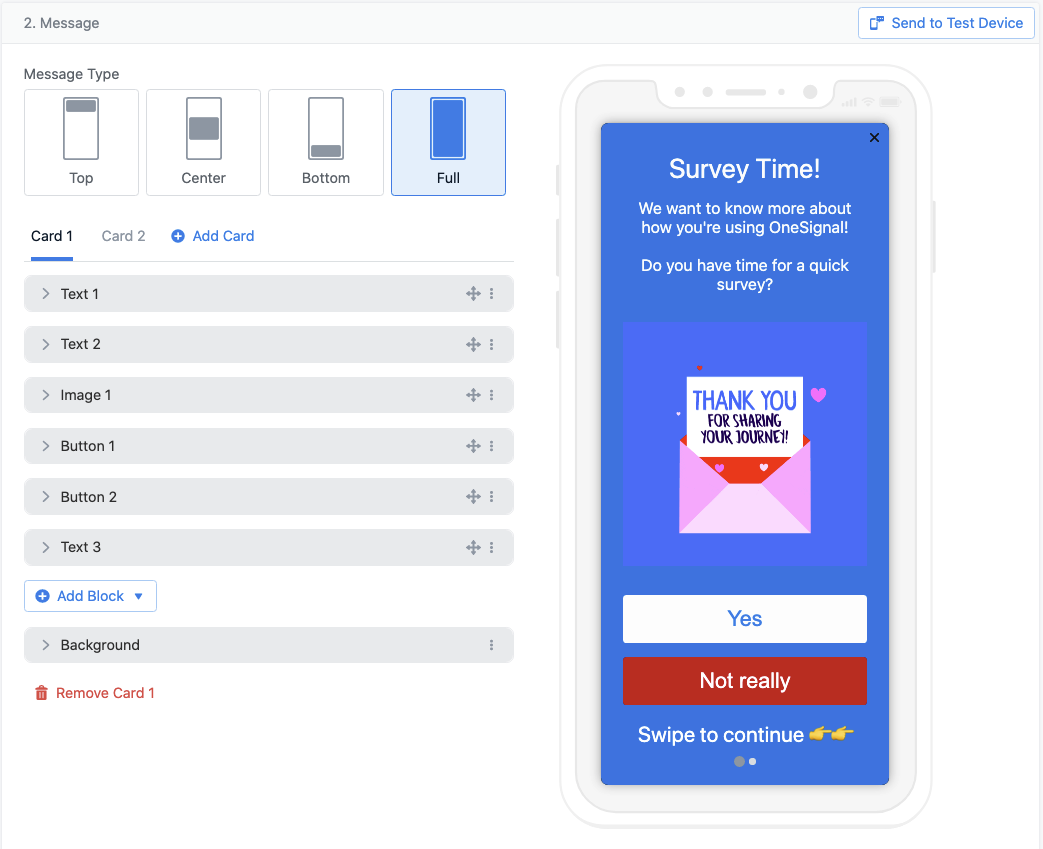
Image showing in-app editor with preview of survey for this tutorial
- Selecione Adicionar Ação de Clique para “Enviar Resultado”
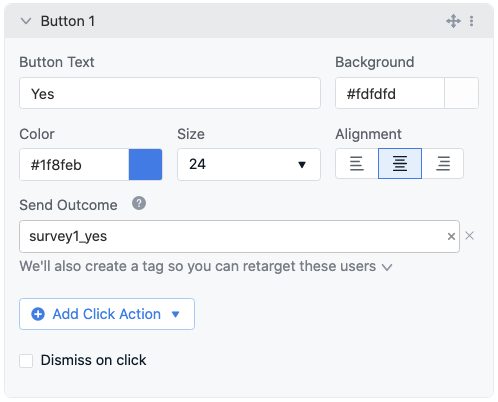
Image showing button block with sending outcome of question
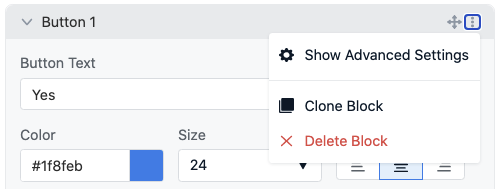
Image showing ability to clone a block
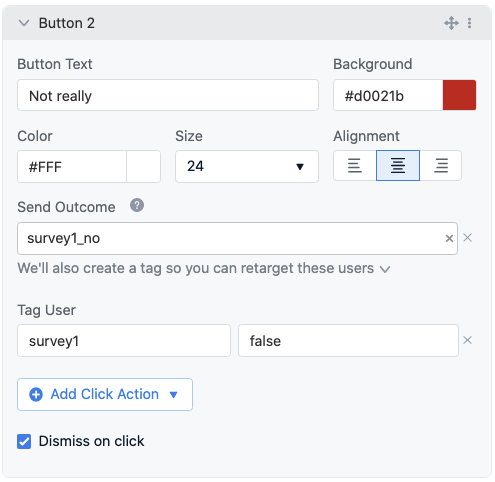
Image showing a second button block with sending outcome of question
Mais Cartões e Perguntas
Clique em Cartão 2 ou deslize o carousel para a próxima página. Você verá que todos os blocos estão duplicados. Aqui, podemos atualizar o texto e a imagem, mas vamos manter a pergunta simplesmente Sim ou Não. Podemos fazer uma múltipla escolha a seguir. Certifique-se de que “Dispensar ao clicar” não esteja marcado em seus botões.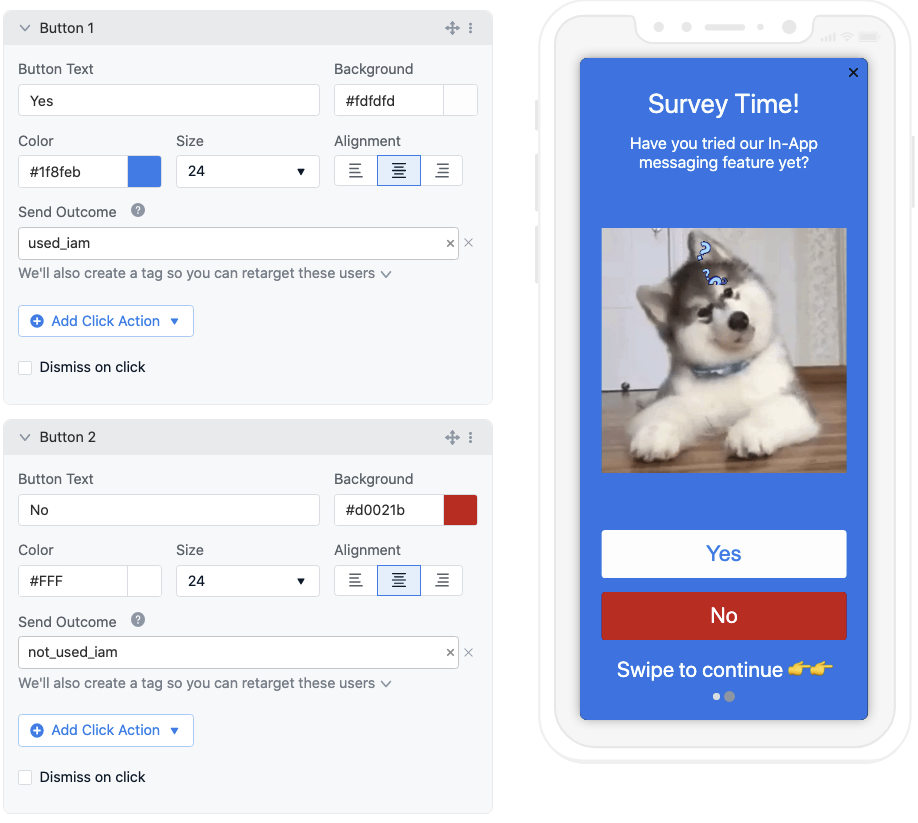
Image showing both button blocks for survey results
Pergunta Final da Pesquisa
Vamos configurar uma pergunta de múltipla escolha e encerrar a pesquisa. Para obter o máximo de espaço, vou remover a imagem e adicionar mais 2 botões. Lembre-se: você pode clonar blocos para reutilizá-los!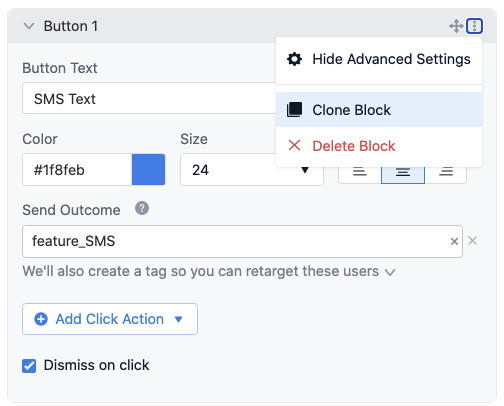
Image showing ability to clone block
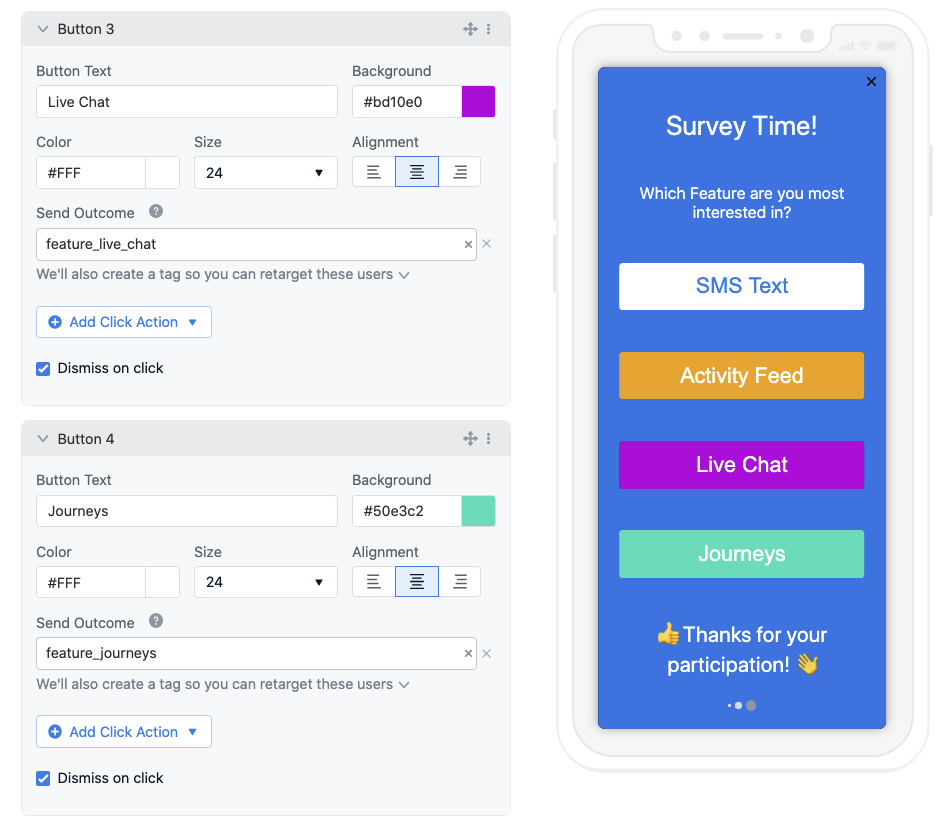
Image showing a final four button survey